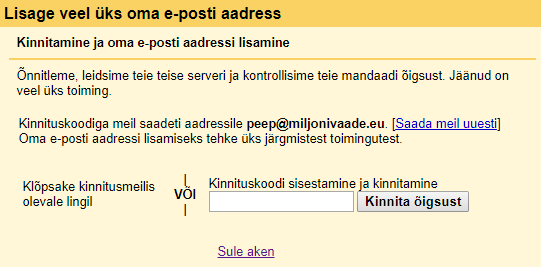See juhend on Zone keskonnas loodud e-posti konto seadistamiseks Gmail.com keskkonda. Nii saab lugeda Zones loodud e-posti kontole saabuvaid kirju ka Gmailis.
Sinu e-posti kontole sobivad järgmised e-posti seaded:
- Turvaline ühendus: SSL, SSL/TLS või STARTTLS
- Sissetuleva e-posti ehk POP3 server: pop3.zone.eu port 995
- Väljamineva e-posti ehk SMTP server: smtp.zone.eu port 465 või 587
Väljamineva e-posti server nõuab autentimist (kasutajanimi on e-posti aadress, salasõna üldine või seadmekohane).
1. Seadistamiseks mine aadressile Gmail.com ja vali üleval paremas nurgas hammasratta ikooni alt Kuva kõik seaded
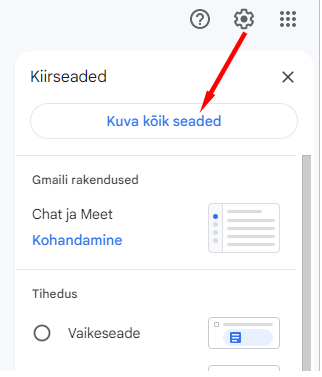 2.
2. Seaded menüüs vali Kontod ja importimine ja avanevas menüüs klõpsa valikule Meilikonto lisamine.
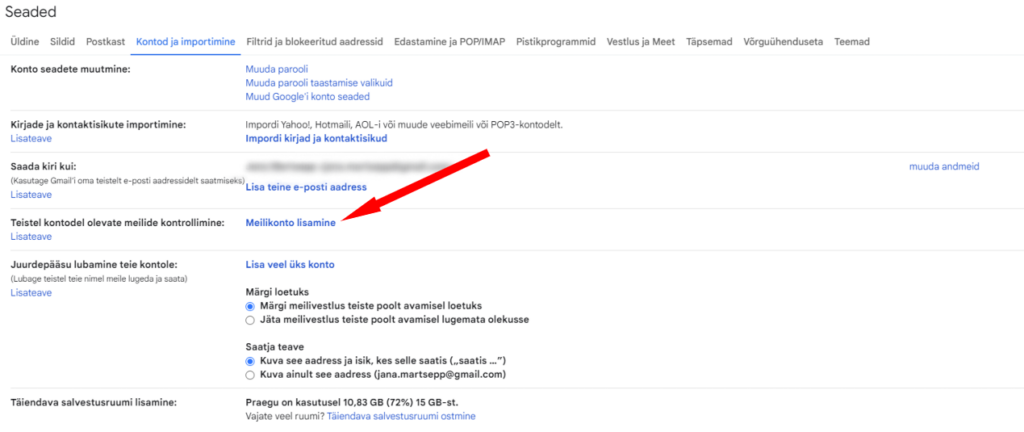 3. Avanevas aknas sisesta oma e-posti aadress, mille kirju soovid Gmailis lugeda ja klõpsa nupule
3. Avanevas aknas sisesta oma e-posti aadress, mille kirju soovid Gmailis lugeda ja klõpsa nupule Järgmine >>
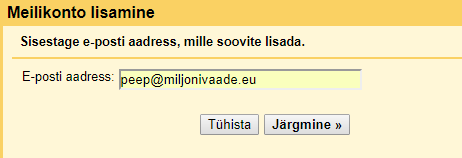 4. Siin klõpsa taaskord nupule
4. Siin klõpsa taaskord nupule Järgmine >>.
 5. Nüüd avanes seadistuse aken, kus kasuta järgmiseid andmeid:
5. Nüüd avanes seadistuse aken, kus kasuta järgmiseid andmeid:
Kasutajanimi: e-posti aadress
Parool: e-posti salasõna
POP-server: pop3.zone.eu
Port: 995
Peale Lisa konto >> valikut ongi e-posti aadress Gmaili seadistatud.
Valikuline: Kui soovid kirju Gmail’i keskkonnas ka saata, siis vali järgmises aknas Jah, ma tahan, et mul oleks võimalik meile saata kui ja klõpsa nupule Järgmine >>
Uues aknas sisesta kontole nimi, mida näeb kirja saaja.
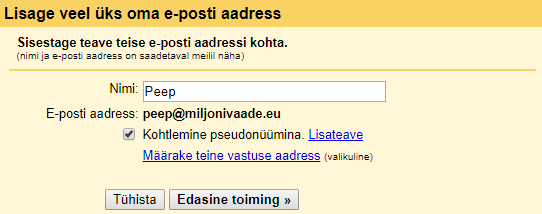 Avanevas aknas seadista ära väljaminev server alltoodud juhendi järgi ja vali
Avanevas aknas seadista ära väljaminev server alltoodud juhendi järgi ja vali Lisa konto >>
SMTP-server: smtp.zone.eu
Port: 587
Kasutajanimi: e-posti aadress
Parool: e-posti aadressi salasõna
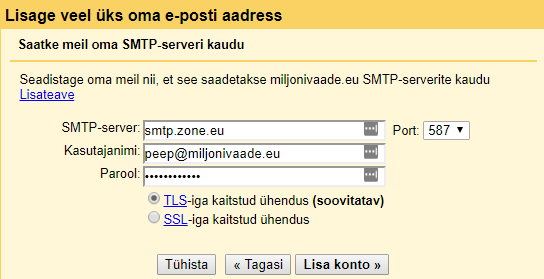 Nüüd jääb üle vaid konto kinnitamine vastavalt Google’i enda juhenditele, peale mida saad kirju oma aadressi kasutades välja saata Gmail’i vahendusel.
Nüüd jääb üle vaid konto kinnitamine vastavalt Google’i enda juhenditele, peale mida saad kirju oma aadressi kasutades välja saata Gmail’i vahendusel.